PC에서 쿠키런: 킹덤 – BlueStacks의 도구를 사용하여 쿠키 제국 건설하기

PC의 BlueStacks에 쿠키런: 킹덤을 설치했고, 안드로이드 앱플레이어를 이용하여 플레이를 하려고하시나요? 그러면 최대한 활용하는 방법도 알아야겟죠?! 블루스택에서 제공하는 툴을 이용하여 가챠 RPG게임을 빠르고 쉽게 플레이하는 방법을 알려 드리겠습니다!
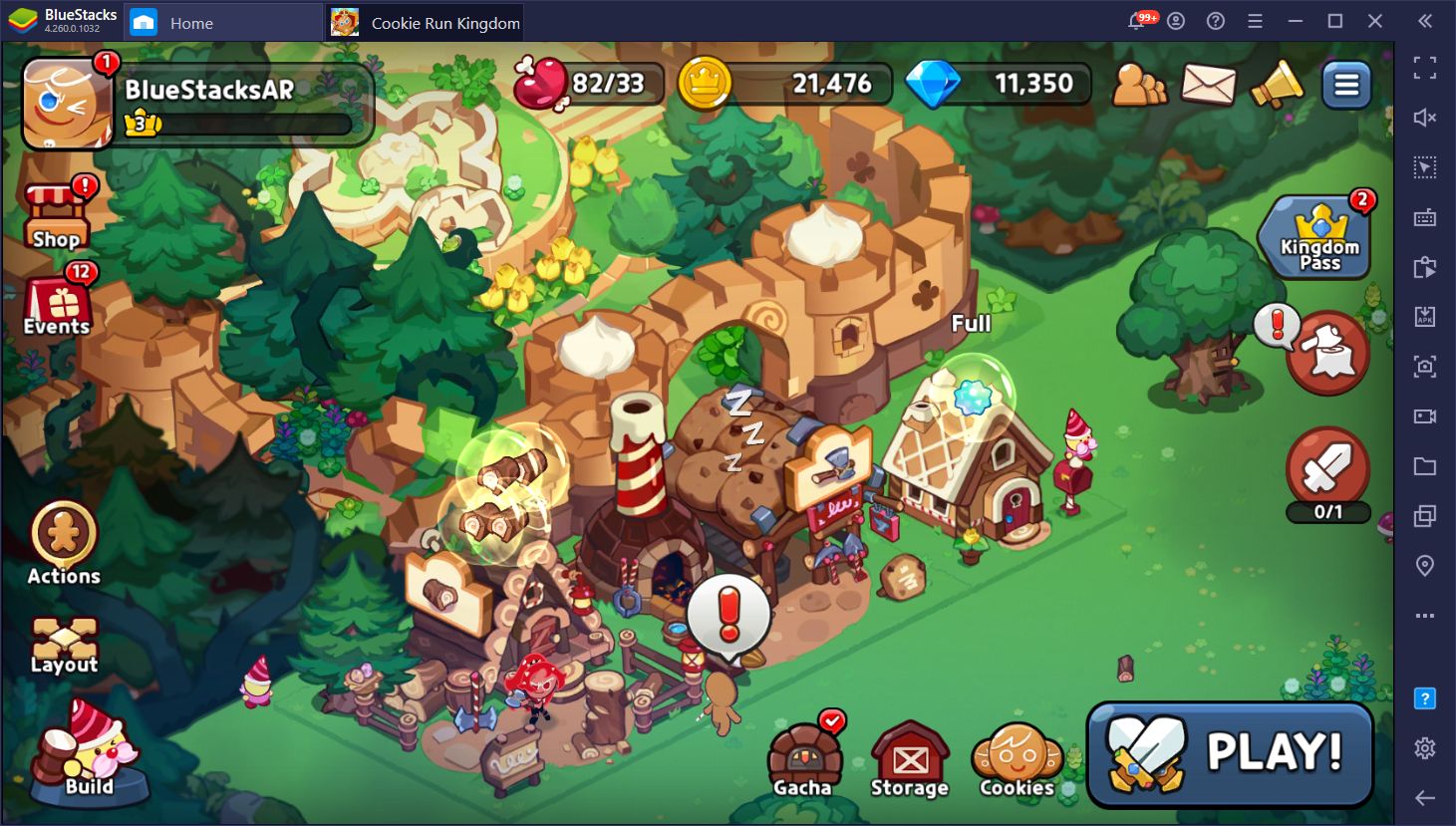
물론 큰 모니터와 핸드폰 보다 훨씬 더 나은 성능으로 컴퓨터에서 플레이하고 있다는 사실만으로도 충분히 만족할 수 있지만, 우리는 더 나아가 툴을 이용해보도록 하겠습니다.
심플한 메뉴로 전투를 컨트롤 해보세요
큰 화면에서 플레이하는 것 말고도 PC에서 게임을 플레이하는 장점 중에 하나는 마우스와 키보드를 설정할 수 있다는 것입니다. 터치스크린의 가장 컨트롤에 의존하는 대신 누를 수 있는 물리적 버튼과 커서/포인트로 조정할 수 있는 마우스가 있습니다.
슈팅 게임과 같은 일부의 경우에는 이런 포인트가 게임의 승패를 좌우하는 큰 역할을 하기 때문에 더더욱 중요한 툴이될 수 있습니다. 그러나 블루스택 키매핑 도구는 컨트롤에 대한 탁월한 사용자 정의를 제공하여 훨씬 더 쉽게 다른 게임들도 컨트롤 할 수 있습니다.

쿠키런: 킹덤에서는 키매핑 도구를 사용하여 컨트롤을 상당히 간소화할 수 있습니다. 즉, 화면의 모든 버튼을 수동으로 클릭할 필요 없이 자신만의 컨트롤 방식을 자유롭게 만들고 사용자 정의할 수 있으며 키보드로 모든 메뉴를 탐색할 수 있습니다. 키보드로 스킬을 활성화하기 위해 전투에서 캐릭터에 단축키를 추가할 수도 있습니다.
컨트롤 시스템 만들고 수정하기
키 매핑 도구를 열기위해선 Ctrl + Shift + A를 누르기만 하면 됩니다. 이 화면에서 현재 설정된 상태를 확인하고 변경하거나 이동할 수도 있습니다. 더 많은 단축키를 추가하려면 오른쪽 패널에서 기능을 원하는 위치로 드래그하기만 하면 됩니다. 그런 다음 기능을 클릭하여 저장하면 됩니다. 도구를 저장하고 닫으면 해당 버튼을 눌러 새 바로 가기를 활성화할 수 있습니다.
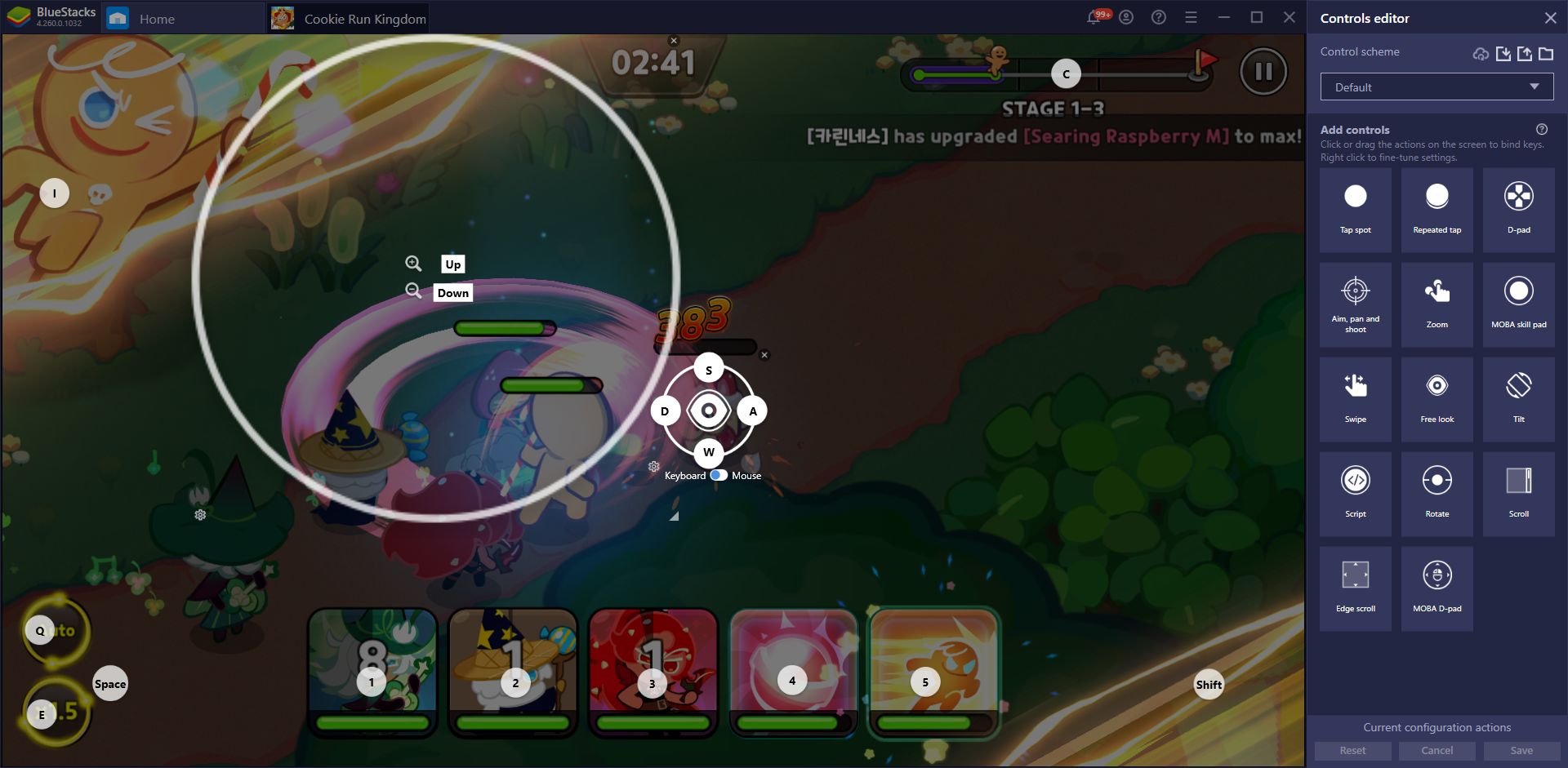
이 도구를 처음 열면 BlueStacks 팀이 미리 설정해둔 상태를 확인할 수 있습니다. 이 설정은 원하는 대로 변경할 수 있습니다. 도구를 닫기 전에 “저장” 버튼을 클릭해야 합니다.
컨트롤에 익숙해지는 데 시간이 걸릴 수 있지만 Ctrl + Shift + H를 눌러 게임 가이드를 통해 언제든지 참조할 수 있습니다. 해당 가이드에서는 모든 컨트롤과 해당 바인딩이 나열된 새 패널이 나타납니다. 또는 화면으로 직접 확인해야 할 경우 Ctrl + Shift + F6을 눌러 게임 화면 위에 현재 컨트롤을 오버레이할 수 있습니다.
인스턴스 관리자로 리세마라 간소화
쿠키런: 킹덤은 가챠 RPG게임으로, 우리는 게임 처음 시작부터 최고의 캐릭터를 뽑아야 한다는 사실을 알고 있습니다. 만약, 게임 사전등록을 통한 보상을 받지 못한 유저라면, 이후 미리 출시되는 쿠키 이벤트 사전등록이나 각종 이벤트 등을 통해 반드시 쿠키를 미리 획득해보세요. 만약 이것도 여의치 않는다면, 게임을 시작하면 처음부터 세번의 10x 소환을 수행할 수 있기 때문에 이 타이밍을 노리는 것이 가장 좋은 방법입니다.
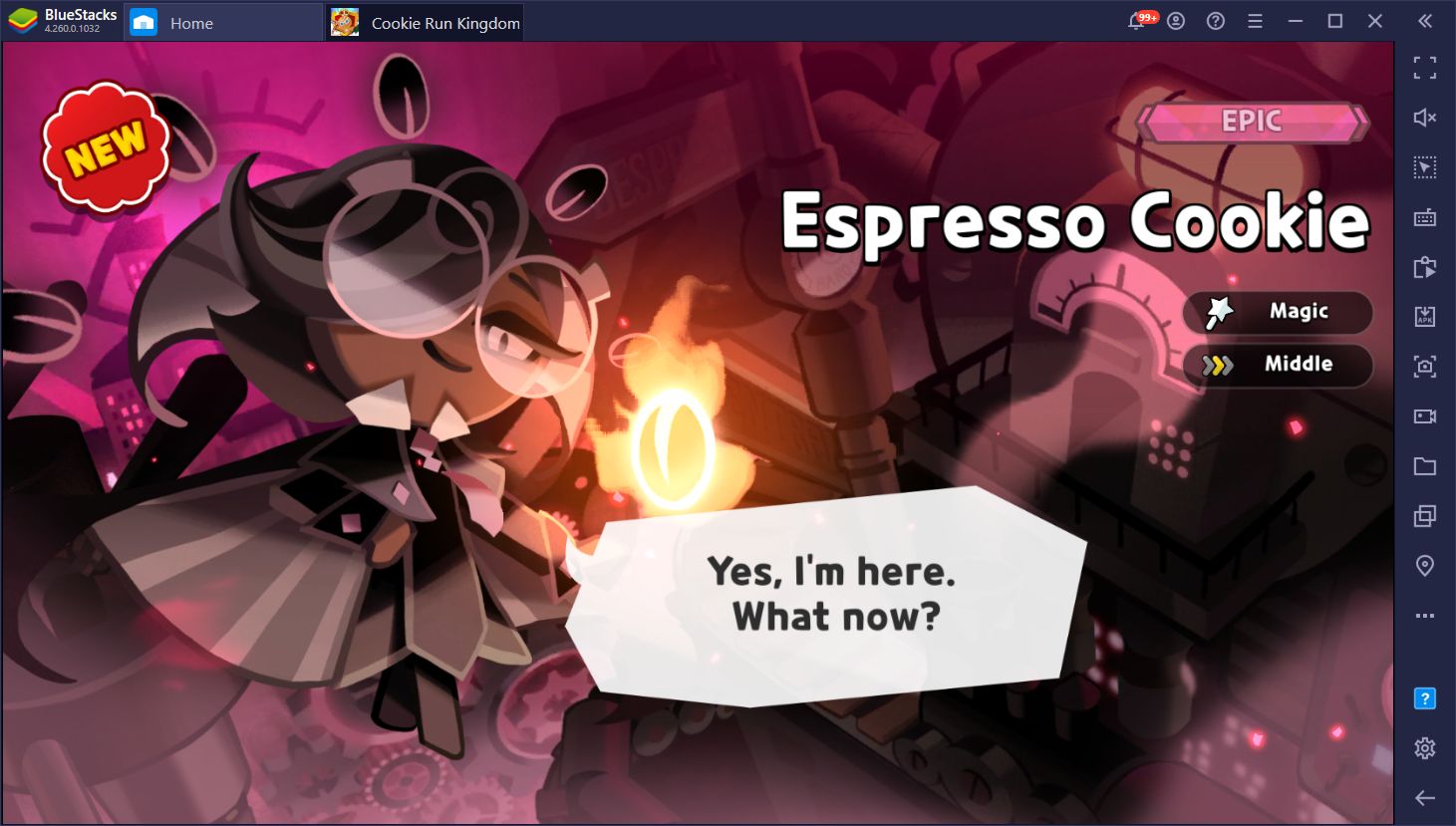
모르시는 분들을 위해 말씀드리자면, 리세마라는 처음부터 게임을 시작하고 첫 번째 무료 소환을 수행할 수 있을 때까지 스토리를 진행한 다음 좋은 캐릭터를 얻지 못하면 진행을 다시 시작하는 것으로 구성됩니다. 게임에 따라 프로세스가 더 오래 걸리거나 더 짧아질 수 있습니다. 그러나 이와는 무관하게 좋은 캐릭터를 얻을 확률은 매우 낮기 때문에 원하는 것을 얻을 때까지 아마 수십 번의 리세마라를 진행해 야할 수 있습니다.
그러나 BlueStacks에서 플레이하면 여러 BlueStacks 인스턴스를 생성하고 동시에 여러 계정에서 동일한 게임에 플레이 할 수 있는 인스턴스 관리자를 사용하여 이 프로세스를 매우 신속하게 처리할 수 있습니다. 동시에 여러 계정에서 접속할 수 있으며 휴대폰에서 할 때보다 훨씬 짧은 시간에 최고의 쿠키를 수집할 수 있습니다.
인스턴스 관리자에 액세스하려면 Ctrl + Shift + 8을 누르고 PC에서 처리할 수 있는 만큼의 인스턴스를 생성하면 됩니다. 문제없이 게임을 실행할 수 있도록 각각에 충분한 리소스를 할당하는 것을 잊지 마세요. 일반적인 게이밍 PC로는 최소 4개의 인스턴스를 처리할 수 있으며 PC가 BlueStacks를 실행하기 위한 권장 요구 사항을 충족하는 경우 동일한 작업을 수행하는 데 문제가 없습니다.
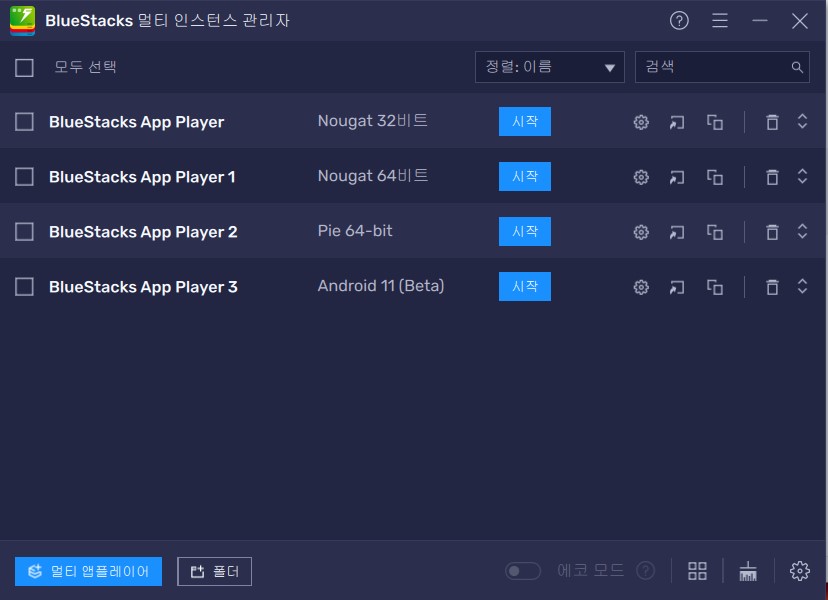
모든 인스턴스를 만든 후에는 다른 Google 계정에 연결하고 각각에 쿠키런: 킹덤을 다운로드하고 그 어느 때보다 빠르게 다시 시작하기만 하면 됩니다.
매크로로 생산 자동화
팀에 추가할 좋은 쿠키 몇 개를 수집한 후에도 잠재력을 발휘하기 위해 적절하게 장비하고 업그레이드해야 합니다. 문제는 이러한 업그레이드 비용을 실제로 적용하려면 다양한 재료가 필요하며 그 중 일부는 자신의 마을에서 생산됩니다. 불행하게도 이 건물들은 자체적으로 상품을 생산하지 않으며, 정기적으로 생산되는 새로운 상품을 지속적으로 주문해야 합니다.

계속해서 생산하고 새로운 주문을 확이하는 작업이 매우 번거로울 수 있으며, 게임을 플레이하지 않는 동안에 생산이 멈추거나 잃어버리게 될 수도 있습니다. 그러나 매크로 기능을 사용하면 생산 프로세스를 자동화하고 버튼을 눌러 재료를 지속적으로 공급할 수 있습니다.
이 기능을 사용하려면 Ctrl + Shift + 7을 눌러 레코더를 불러온 다음 “새 매크로 기록”을 클릭해야 합니다. 레코더를 실행한 상태에서 생산 건물에서 몇 가지 재료를 생산하세요. 재료가 완성될 때까지 기다렸다가 건물을 클릭하여 가져오세요. 작업이 완료되면 레코더를 중지하고 매크로에 이름과 바인딩을 지정한 다음 특정 유형의 상품을 자동으로 생산하고 픽업할 때마다 사용하십시오. 추가 보너스로 더 긴 기간 동안 프로세스를 자동화하기 위해 매크로를 루프로 설정할 수도 있습니다.
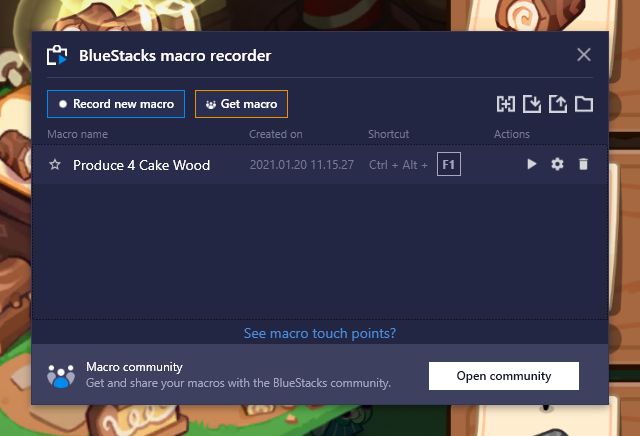
BlueStacks를 사용하여 PC용 쿠키런: 킹덤에서 진행할 수 있는 수많은 작업중 세가지만 적어보았습니다. 컴퓨터에서 이 게임을 플레이하고 안드로이드 에뮬레이터가 제공하는 도구를 사용하면 다른 게임에서도 똑같이 설정하고 플레이를 쉽게 할 수 있습니다.
블루스택 사용 중 문제가 있으시면 support@bluestacks.com 으로 메일을 보내주세요.
















